Τι είναι οι πίνακες ελέγχου και οι αναφορές στο Excel;

Στο Excel, είναι κρίσιμο να κατανοήσουμε τη διαφορά μεταξύ αναφορών και πινάκων εργαλείων για την αποτελεσματική ανάλυση και οπτικοποίηση δεδομένων.
Ο χειρισμός της προσθήκης γραμμών και πλαισίων στο Word 2010 γίνεται από το κουμπί εντολής Border στην ομάδα Παράγραφος της καρτέλας Αρχική σελίδα και από το πλαίσιο διαλόγου Borders and Shading. (Μια γραμμή είναι γνωστή ως περίγραμμα στο Word.)
Μια κοινή χρήση γραμμών στο Word είναι η εφαρμογή μιας γραμμής σε μια επικεφαλίδα του εγγράφου σας:
Τοποθετήστε τον δείκτη εισαγωγής σε μια επικεφαλίδα ή παράγραφο.
Κάντε κλικ στο κουμπί εντολής Borders και επιλέξτε Top Border από το μενού.

Μερικές φορές, χρειάζεστε μία από αυτές τις χοντρές, χοντρές γραμμές για να διαλύσετε το κείμενό σας. Επιλέξτε την εντολή Horizontal Line από το μενού Border. Το Word εισάγει μια λεπτή, μελανώδη διαδρομή που εκτείνεται από τα αριστερά προς τα δεξιά περιθώρια σε μια γραμμή μόνη της.
Για να προσαρμόσετε την οριζόντια γραμμή, κάντε κλικ για να την επιλέξετε με το ποντίκι. Έξι «λαβές» εμφανίζονται (πάνω και κάτω και οι τέσσερις γωνίες) γύρω από την επιλεγμένη εικόνα. Μπορείτε να σύρετε αυτές τις λαβές με το ποντίκι για να ορίσετε το πλάτος ή το πάχος της γραμμής. Κάνοντας διπλό κλικ στην οριζόντια γραμμή εμφανίζεται ένα πλαίσιο διαλόγου Μορφοποίηση οριζόντιας γραμμής, όπου μπορούν να γίνουν περαιτέρω προσαρμογές και να προστεθεί χρώμα.
Για να αφαιρέσετε την οριζόντια γραμμή, κάντε κλικ μία φορά για να την επιλέξετε και, στη συνέχεια, πατήστε είτε το πλήκτρο Delete είτε το πλήκτρο Backspace.
Μπορείτε να κολλήσετε ένα κουτί γύρω από οποιαδήποτε σειρά λέξεων ή παραγράφων:
Επιλέξτε το κείμενο που θέλετε να τοποθετήσετε σε πλαίσιο.
Επιλέξτε την εντολή Borders and Shading από το κάτω μέρος του μενού Border.
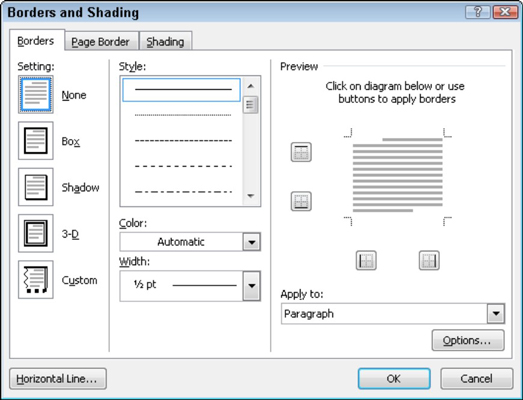
Εμφανίζεται το πλαίσιο διαλόγου Borders and Shading.
Εάν θέλετε να εφαρμόσετε το περίγραμμα μόνο σε κείμενο (λέξεις) και όχι σε ολόκληρη την παράγραφο, επιλέξτε Κείμενο από την αναπτυσσόμενη λίστα Εφαρμογή σε.
Επιλέξτε ένα στυλ πλαισίου από τη στήλη Setting: Box, Shadow ή 3-D.
Κάντε κλικ στο OK.
Κάποια μέρα, όταν αναλάβετε να δημιουργήσετε ένα οργανωτικό ενημερωτικό δελτίο, μπορείτε να εκπλήξετε όλους τους φίλους σας και άλλους που ήταν αρκετά έξυπνοι ώστε να αποφύγουν αυτήν την εργασία, δημιουργώντας έναν φανταχτερό τίτλο, παρόμοιο με τον τίτλο του ενημερωτικού δελτίου που ακολουθεί. Φαίνεται περίπλοκο και κάτι τέτοιο, αλλά δεν είναι τίποτα άλλο από την πανούργη εφαρμογή των περιγραμμάτων, καθώς και κάποιες επιδέξιες δεξιότητες κειμένου, παραγράφων και καρτελών.
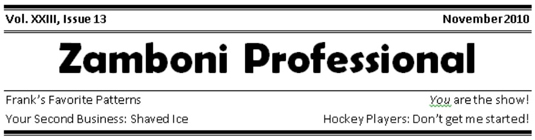
Το κλειδί για τη δημιουργία μιας τέτοιας επικεφαλίδας είναι να πληκτρολογήσετε πρώτα το κείμενο και στη συνέχεια να χρησιμοποιήσετε το πλαίσιο διαλόγου Borders and Shading για να προσθέσετε διαφορετικά στυλ περιγράμματος πάνω και κάτω από τις παραγράφους.
Χρησιμοποιήστε το παράθυρο προεπισκόπησης στο πλαίσιο διαλόγου Borders and Shading για να ορίσετε το στυλ γραμμής. Κάντε κλικ με το ποντίκι στο παράθυρο Προεπισκόπηση για να προσθέσετε ή να αφαιρέσετε γραμμές πάνω ή κάτω ή σε κάθε πλευρά του κειμένου.
Στο Excel, είναι κρίσιμο να κατανοήσουμε τη διαφορά μεταξύ αναφορών και πινάκων εργαλείων για την αποτελεσματική ανάλυση και οπτικοποίηση δεδομένων.
Ανακαλύψτε πότε να χρησιμοποιήσετε το OneDrive για επιχειρήσεις και πώς μπορείτε να επωφεληθείτε από τον αποθηκευτικό χώρο των 1 TB.
Ο υπολογισμός του αριθμού ημερών μεταξύ δύο ημερομηνιών είναι κρίσιμος στον επιχειρηματικό κόσμο. Μάθετε πώς να χρησιμοποιείτε τις συναρτήσεις DATEDIF και NETWORKDAYS στο Excel για ακριβείς υπολογισμούς.
Ανακαλύψτε πώς να ανανεώσετε γρήγορα τα δεδομένα του συγκεντρωτικού πίνακα στο Excel με τέσσερις αποτελεσματικές μεθόδους.
Μάθετε πώς μπορείτε να χρησιμοποιήσετε μια μακροεντολή Excel για να αποκρύψετε όλα τα ανενεργά φύλλα εργασίας, βελτιώνοντας την οργάνωση του βιβλίου εργασίας σας.
Ανακαλύψτε τις Ιδιότητες πεδίου MS Access για να μειώσετε τα λάθη κατά την εισαγωγή δεδομένων και να διασφαλίσετε την ακριβή καταχώρηση πληροφοριών.
Ανακαλύψτε πώς να χρησιμοποιήσετε το εργαλείο αυτόματης σύνοψης στο Word 2003 για να συνοψίσετε εγγραφές γρήγορα και αποτελεσματικά.
Η συνάρτηση PROB στο Excel επιτρέπει στους χρήστες να υπολογίζουν πιθανότητες με βάση δεδομένα και πιθανότητες σχέσης, ιδανική για στατιστική ανάλυση.
Ανακαλύψτε τι σημαίνουν τα μηνύματα σφάλματος του Solver στο Excel και πώς να τα επιλύσετε, βελτιστοποιώντας τις εργασίες σας αποτελεσματικά.
Η συνάρτηση FREQUENCY στο Excel μετράει τις τιμές σε έναν πίνακα που εμπίπτουν σε ένα εύρος ή bin. Μάθετε πώς να την χρησιμοποιείτε για την κατανομή συχνότητας.





